大画面のiPhoneで音楽、写真、ビデオを楽しみたい場合は、Airplay iPhone to Macが最適なオプションです。 Wi-FiベースのAirPlayテクノロジーを使用してファイルをAirPlayおよびミラーリングして、MacコンピューターをiPhoneのディスプレイに変える方法は?
この記事では、iPhoneからMacにAirPlayを行う方法についての究極のソリューションと、最良の代替案を紹介します。 iPhoneの画面をMacにリアルタイムでブロードキャストしたり、画面を簡単に録画することもできます。 詳細な情報については、今すぐ記事をご覧ください。
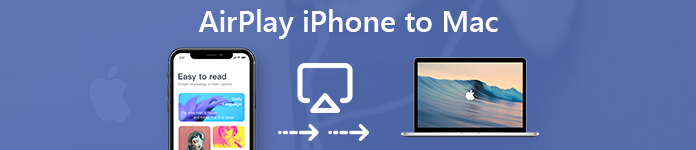 AirPlay iPhoneからMac
AirPlay iPhoneからMacパート1:iPhoneをMacにAirPlayする方法
AirPlayを使用すると、同じWi-Fi環境内でホームマルチメディアシステムを作成できます。 オーディオ、ビデオ、ドキュメント、写真、その他のファイルを元の品質で送信できます。 iPhoneからMacBookにAirPlayする方法は? 詳細なプロセスの詳細については、以下をご覧ください。
1iPhoneをMacにAirPlayする方法
iPhoneをMacにミラーリングしてAirPlayするには、両方のデバイスの電源がオンになっていて、同じWi-Fi環境に接続されていることを確認する必要があります。
ステップ1上にスワイプして、iPhoneのコントロールセンターを開きます。
ステップ2「スクリーンミラーリング」オプションをタップし、「ApeaksoftiOSスクリーンレコーダー」を選択して機能を有効にします。
ステップ3パスコードを設定している場合は、AirPlay iPhoneからMacにAirPlayパスコードを入力する必要があります。
注:Apeaksoft iOS Screen Recorderを使用すると、iPhoneをMacに簡単にミラーリングできるだけでなく、電話でもiPhoneでアクティビティを記録できます。

2iPhoneからMacに音楽をAirPlayする方法
iPhoneからMacに音楽をAirPlayする必要がある場合はどうすればよいですか? この場合、異なるデバイス間でファイルをはるかに簡単に共有できます。
ステップ1iPhoneをスワイプして、iPhoneのコントロールセンターに移動します。
ステップ2音楽コントロールエリアを長押しして、「AirPlay」ボタンをタップします。
ステップ3AirPlay経由でファイルに接続するMacコンピューターを選択します。
ステップ4Macコンピュータでは、「完了」ボタンをタップして、iPhoneからMacに音楽をAirPlayできます。
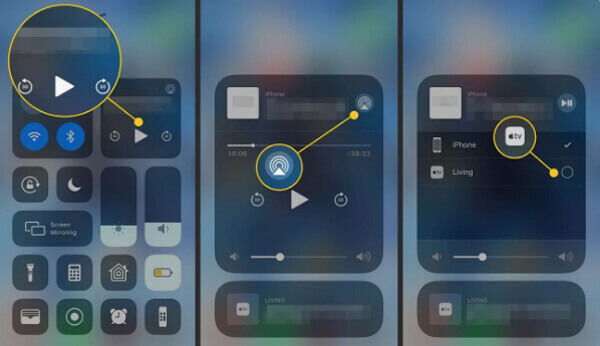
パート2:AirPlayが機能しませんか? これが代替案です
前述のように、AirPlayはiPhoneコンテンツを同じWi-Fi環境内の複数のデバイスに元の品質でミラーリングできます。 この場合、特にWi-Fiの場合、AirPlayのiPhoneファイルをMacに送るための特別な要件があります。
AirPlayが機能しない場合はどうすればよいですか? AirPlayが機能しない場合、またはWi-Fi環境に問題がある場合、 Apeaksoft iPhone転送for Mac すべてのiPhoneコンテンツを元の品質でMacに転送するための最良の代替手段です。
- 写真、ビデオ、音楽、メッセージ、連絡先などを転送します。
- iPhoneのコンテンツをMac、iTunes、その他のiOSデバイスに同期します。
- ID3情報を編集し、着信音を作成し、プレイリストを管理します。
- 転送されたiPhoneのファイルを元の品質のままにします。
ステップ1USBケーブルでiPhoneをコンピューターに接続する
Mac用iPhone転送をダウンロードしてインストールします。 Macでプログラムを起動します。 iPhoneを元のUSBケーブルでコンピューターに接続します。 このプログラムは、iPhoneを自動的に検出できます。
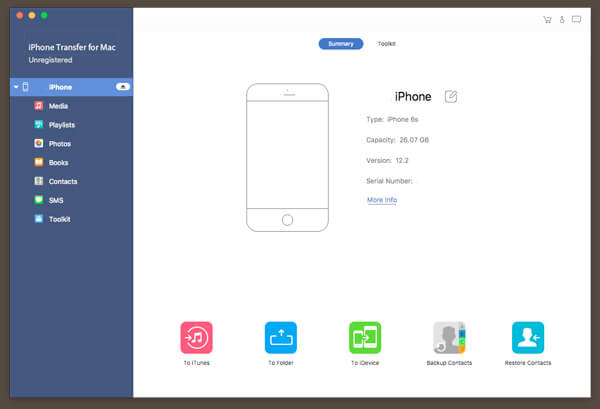
ステップ2AirPlayにしたいファイルをプレビューして選択します
AirPlay iPhoneからMacの代わりに、写真、ビデオ、音楽、その他のファイルをiPhoneからMacに転送できます。 ケースに関しては、Wi-Fi環境の制限なしにMacでファイルを直接プレビューできます。
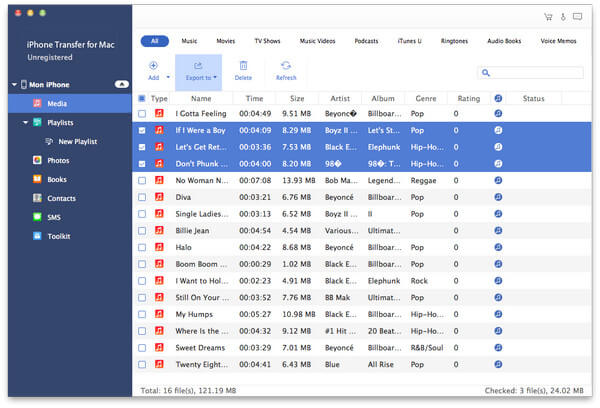
ステップ3iPhoneのコンテンツをiPhoneからMacに転送する
転送したいファイルを選択し、「エクスポート先」メニューをクリックして展開し、「Macにエクスポート」オプションまたは「iTunesライブラリにエクスポート」を選択して、iPhoneファイルをiPhoneからMacに転送します。
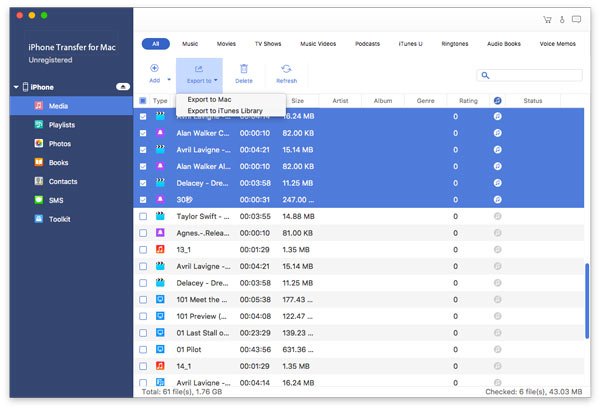
注:iPhoneからMacにファイルを転送しても、元のファイルは引き続きiPhone内で使用できます。 iPhoneからファイルを削除して、空き容量を増やすこともできます。
パート3:AirPlay iPhone to MacのFAQ
1. AirPlayとは何ですか?
AirPlayは、ネットワークを共有する互換性のあるデバイス間でコンテンツをワイヤレスでストリーミングするためのApple独自のワイヤレステクノロジーです。
2. AirPlay iPhone to Windows 10は可能ですか?
答えはイエスです。 ただし、AirPlayレシーバーまたはAirPlayプレーヤーを使用してWindows 10/8/7 PCをAirPlay互換デバイスに変換し、PCのiPhone画面をミラーリングする必要があります。
3. AirPlayが表示されないのはなぜですか。また、問題を修正する方法を教えてください。
ネットワークの問題により、AirPlayが表示されない場合があります。 AirPlayに接続するXNUMXつのデバイスが同じネットワークにあるかどうかを確認する必要があります
まとめ
iPhoneの画面をMacにミラーリングしたり、AirPlayの写真、音楽、ビデオをiPhoneからMacにミラーリングする場合は、記事から詳細な解決策を見つけることができます。 AirPlayがiPhoneで動作しない場合は、Apeaksoft iPhone転送を代替ソリューションとして使用することもできます。これにより、iPhoneからMac、PC、iTunes、およびその他のiOSデバイスにファイルを転送できます。










 iPhone データ復元
iPhone データ復元 iOS システム修復
iOS システム修復 iOS データ バックアップ&復元
iOS データ バックアップ&復元 iOS スクリーンレコーダー
iOS スクリーンレコーダー MobieTrans
MobieTrans iPhone 転送
iPhone 転送 iPhone データ消去
iPhone データ消去 WhatsApp 転送
WhatsApp 転送 iOS ロック解除
iOS ロック解除 フリー HEIC変換
フリー HEIC変換 iPhoneロケーションチェンジャー
iPhoneロケーションチェンジャー Android データ復元
Android データ復元 Android データ救出
Android データ救出 Android データ バックアップ&復元
Android データ バックアップ&復元 スマホ転送
スマホ転送 データ 復元
データ 復元 ブルーレイプレーヤー
ブルーレイプレーヤー Mac クリーナー
Mac クリーナー DVD 作成
DVD 作成 PDF 変換 究極
PDF 変換 究極 Windows パスワードリセット
Windows パスワードリセット 電話ミラー
電話ミラー 動画変換 究極
動画変換 究極 動画編集
動画編集 スクリーンレコード
スクリーンレコード PPT 動画 変換
PPT 動画 変換 スライドショー作成
スライドショー作成 無料ビデオコンバータ
無料ビデオコンバータ フリースクリーンレコーダー
フリースクリーンレコーダー フリー HEIC変換
フリー HEIC変換 無料ビデオ圧縮
無料ビデオ圧縮 無料PDF圧縮
無料PDF圧縮 無料オーディオコンバータ
無料オーディオコンバータ 無料オーディオレコーダー
無料オーディオレコーダー 無料ビデオジョイナー
無料ビデオジョイナー 無料画像圧縮機
無料画像圧縮機 無料背景消去
無料背景消去 無料画像アップスケーラー
無料画像アップスケーラー 無料透かし除去剤
無料透かし除去剤 iPhone スクリーンロック
iPhone スクリーンロック PicSafer
PicSafer パズルゲームキューブ
パズルゲームキューブ





